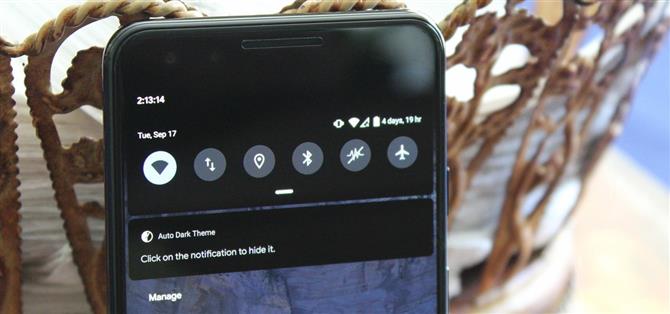Nowy tryb ciemny Androida 10 jest przyjemnością dla długoletnich użytkowników. Odkąd panele OLED stały się powszechne, domagaliśmy się tej funkcji. Ale teraz, gdy go mamy, pojawia się nowy problem: nie włącza się automatycznie w zależności od pory dnia. Na szczęście prosta aplikacja może zmienić tryb ciemności w prawdziwy tryb nocny.
Apple dodało ustawienie w iOS 13, które po zachodzie słońca włączy nowy ciemny motyw iPhone’a, a następnie włączy jasny motyw o wschodzie słońca – więc dlaczego Google? Jeśli wolisz normalnie wyglądać w trybie jasnym, ale używasz trybu ciemnego, aby oszczędzać oczy w nocy, takie ustawienie byłoby idealne. Dzięki tej nowej aplikacji możesz w końcu to zdobyć.
Wymagania
- Android 10 lub nowszy
- Komputer z systemem Windows, Mac lub Linux
- Kabel USB do transmisji danych
Krok 1: Zainstaluj automatyczny motyw Dark dla Androida 10
Najpierw przejdź do Sklepu Play, aby pobrać i zainstalować automatyczny motyw Dark dla systemu Android 10. Jest to bezpłatna aplikacja, którą można znaleźć, klikając poniższy link na urządzeniu z systemem Android 10.
- Play Store Link: automatyczny motyw Dark dla Androida 10 (bezpłatny)

Krok 2: Zainstaluj ADB na swoim komputerze
Aby skorzystać z tej funkcji, musisz wysłać jedno polecenie ADB z komputera na telefon. Nie ma znaczenia, jaki system operacyjny posiadasz, ponieważ możesz wysyłać polecenia ADB w systemach Windows, Mac i Linux.
Jeśli nie masz jeszcze skonfigurowanego ADB na komputerze, postępuj zgodnie z naszym przewodnikiem poniżej, aby przygotować smartfon i komputer. Po zakończeniu wróć na tę stronę i przejdź do kroku 3.
- Nie przegap: jak wysyłać polecenia ADB do smartfona z systemem Android
Krok 3: Otwórz okno poleceń w prawym katalogu
Po zainstalowaniu ADB na komputerze musisz otworzyć Wiersz polecenia (Windows) lub Terminal (macOS lub Linux) i skierować go do odpowiedniego katalogu, w którym będzie mógł zrozumieć wysyłane polecenia ADB.
Monit jest taki sam we wszystkich trzech systemach operacyjnych. Wprowadź następujące dane:
Płyta CD
Następnie naciśnij raz klawisz spacji, a następnie przeciągnij i upuść folder narzędzi platformy z kroku 2 do okna wiersza polecenia. Spowoduje to uruchomienie terminala w folderze, w którym przechowywane są wszystkie niezbędne pliki ADB, dzięki czemu będziesz gotowy do wysłania polecenia.
Krok 4: Wyślij polecenie
Teraz, gdy jesteś we właściwym katalogu, wprowadź następujące polecenie w wierszu polecenia lub w terminalu:
adb shell pm grant com.cannic.apps.automaticdarktheme android.permission.WRITE_SECURE_SETTINGS
Jeśli używasz systemu macOS lub Linux, musisz rozpocząć linię od „./”, aby zaczynała się od „./adb shell” zamiast „adb shell”. Reszta kodu jest taka sama.
Po prawidłowym wprowadzeniu Wiersz polecenia lub Terminal spowoduje przejście do nowej linii, tak jakby nic się nie wydarzyło. Na smartfonie otwórz aplikację i wybierz „Sprawdź uprawnienie”, co powinno przenieść Cię na stronę główną aplikacji.
Krok 5: Włącz automatyczny tryb nocny
W aplikacji Automatic Dark Theme w telefonie teraz wybierz przełącznik „Włącz”, aby włączyć tę funkcję. Funkcja jest teraz aktywna. Możesz dostosować czas, w którym zaczyna się ciemny motyw, wybierając „Włącz ciemny motyw o” i wybierając nowy czas. „Włącz motyw światła o” dostosuje się, gdy ciemny motyw się wyłączy, a motyw światła się włączy.
 Zdjęcie: Jon Knight / Android How
Zdjęcie: Jon Knight / Android How